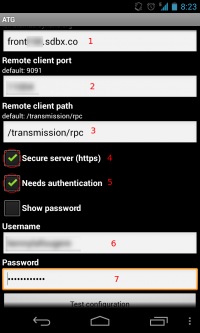Configurer l'application Android pour téléphone ou tablette : Différence entre versions
De Documentation officielle Seedbox
Aller à la navigationAller à la recherche| Ligne 30 : | Ligne 30 : | ||
# La case <span style=color:red>'''Needs authentification doit être cochée''' | # La case <span style=color:red>'''Needs authentification doit être cochée''' | ||
# Rentrez <span style=color:red>'''votre nom d'utilisateur'''</span> (Disponible dans vos détails de connexion) | # Rentrez <span style=color:red>'''votre nom d'utilisateur'''</span> (Disponible dans vos détails de connexion) | ||
| − | # Entrez <span style=color:red>'''votre mot de passe'''</span> . | + | # Entrez <span style=color:red>'''votre mot de passe'''</span> . |
Version du 19 août 2014 à 07:59
Préalable
- Pour que ce plugin fonctionne correctement avec votre Seedbox, il est nécessaire d'activer l’accès extérieur à votre serveur.
- Pour cela, rendez-vous dans votre Manager, puis, Plugins & Modules.
- Il vous faut maintenant Autoriser l’accès extérieur, puis valider.
Application Android pour téléphone ou tablette
- Pour télécharger votre plugin Android, suivez ce lien vers l'Android Market.
Configurer l’application
- Renseignez les informations qui vous sont demandées.
- Le Remote client host est le nom de votre serveur sans http ou ftp. (Ex : front60.seedbox.co)
- Le Remote client port est le port HTTP de votre serveur.
- Le Remote path est transmission/rpc
- La case Secure serveur doit être DECOCHE
- La case Needs authentification doit être cochée
- Rentrez votre nom d'utilisateur (Disponible dans vos détails de connexion)
- Entrez votre mot de passe .